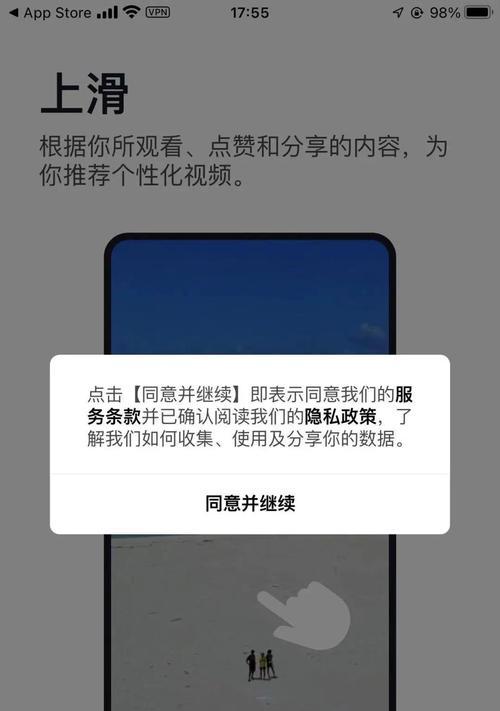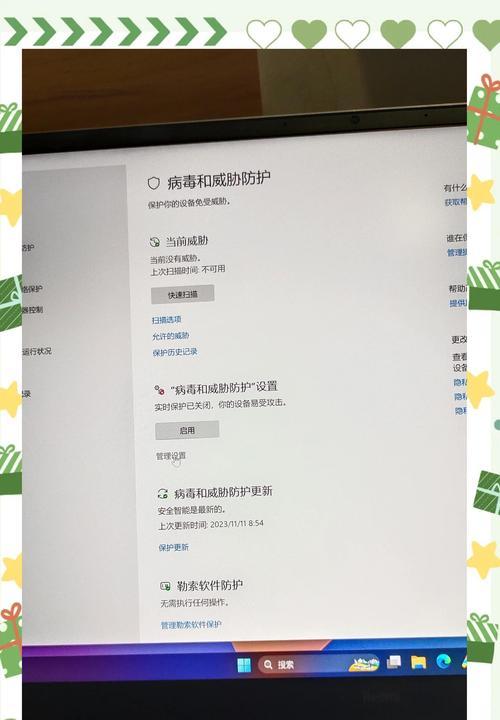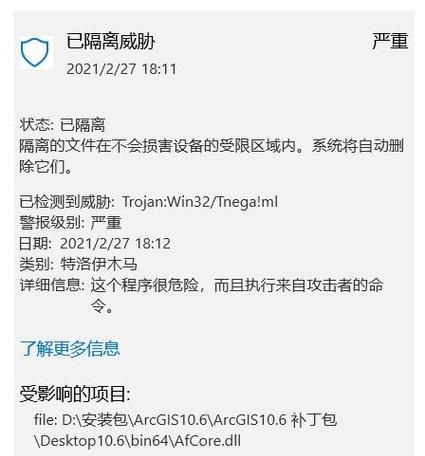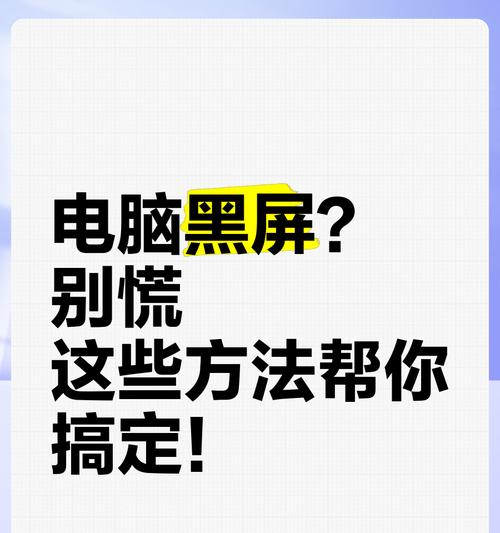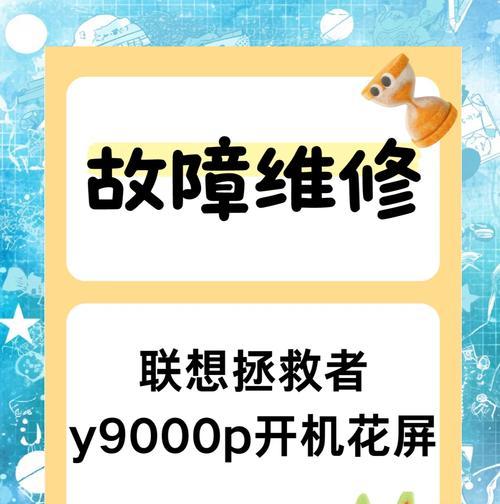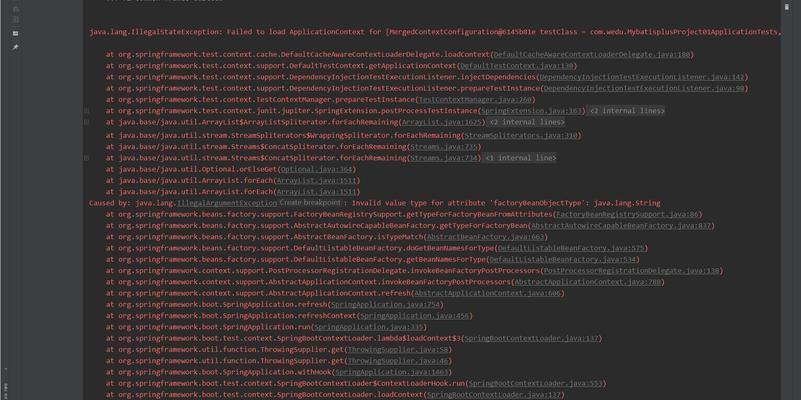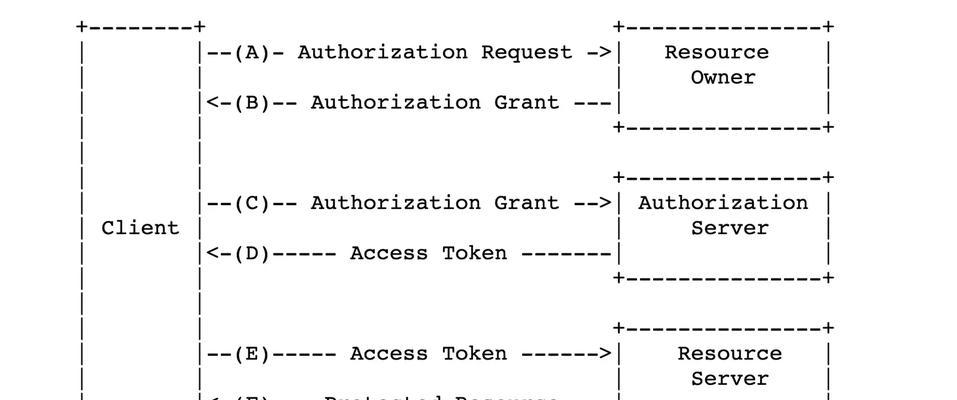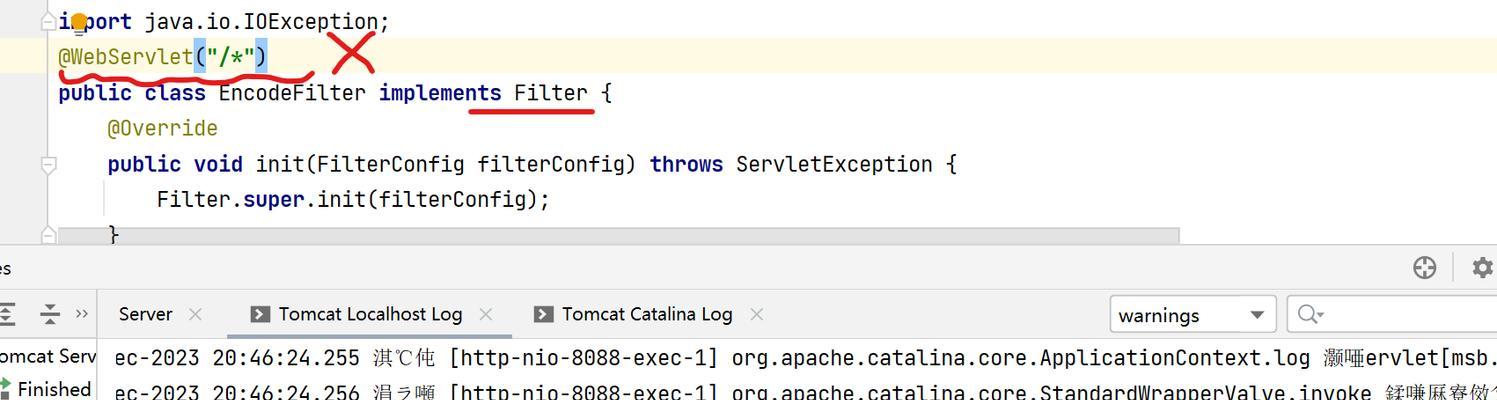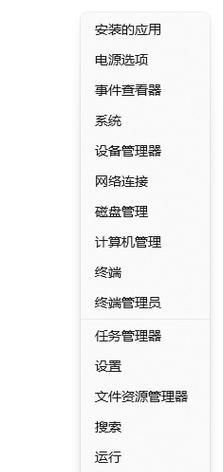电脑玩游戏时声音未运行怎么解决?常见原因有哪些?
在享受电子竞技或者最新游戏大作带来的快感时,电脑突然没有声音无疑是一次糟糕的体验。这可能会让游戏的乐趣大打折扣,更不用提在沉浸式体验中突然出现的“无声世界”。当你在电脑上玩游戏时声音没有运行,该如何解决呢?本文将深入探讨这个问题的常见原因,并一步步指导你如何进行排查和修复。通过以下内容,你将掌握一系列实用技巧,解决常见的游戏声音问题。
电脑玩游戏时声音未运行的常见原因
当游戏失去声音时,可能的原因有很多。了解这些原因有助于我们对症下药。以下是一些玩游戏时出现声音问题的常见原因之一:
1.声卡驱动不兼容或过时:电脑的声卡驱动是控制声音输出的核心软件,版本过时或不兼容会直接导致声音问题。
2.游戏设置问题:游戏内部的音频设置不正确,或选择了错误的输出设备,也会使游戏无声音。
3.系统声音设置错误:如果系统级别的声音输出设置不正确,比如静音或音量过低,同样会影响游戏。
4.物理损坏:扬声器或者耳机物理损坏,或者连接线出现故障,也会导致游戏无声音。
5.音频服务未运行:Windows系统中的音频服务停止运行,将导致所有声音输出功能失效。
6.音频混音器设置不当:如果混音器中游戏的音频轨道被静音,也会出现无声音的问题。
7.其他软件冲突:某些音频处理软件、安全软件或系统优化工具可能会影响游戏声音的输出。
了解这些问题后,让我们依次排查并解决它们,以恢复游戏中的声音体验。
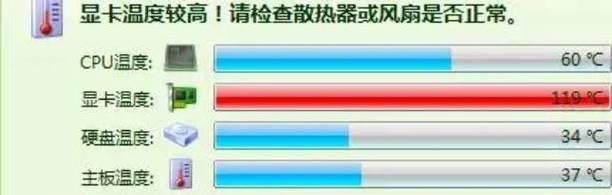
一、更新或重新安装声卡驱动
1.1检查声卡驱动版本
了解你的声卡驱动版本是否为最新。这可以通过设备管理器来实现:
点击“开始”菜单,右键点击“计算机”或“此电脑”,选择“管理”。
在弹出的计算机管理窗口中,选择“设备管理器”。
找到“声音、视频和游戏控制器”,展开后右键点击你的声卡设备,选择“属性”。
在“驱动程序”标签页中,可以看到驱动程序的版本,及是否更新。
1.2更新声卡驱动
访问声卡制造商的官方网站。
下载并安装与你的操作系统和声卡型号匹配的最新驱动程序。
1.3如果更新无效
在设备管理器中卸载声卡设备,然后重新启动计算机。
系统将会自动识别并安装默认的声卡驱动。

二、检查和调整游戏及系统声音设置
2.1校验游戏音频设置
在游戏设置中,确认音频输出设备正确,并未选择“扬声器”或“耳机”以外的选项。
检查游戏内音频设置,确保所有必要的音频轨道都已启用且音量适中。
2.2调整系统声音设置
点击任务栏右下角的扬声器图标,检查是否无意中将音量调至底部或静音。
打开“控制面板”中的“声音”,选择你的播放设备,然后点击“属性”,确保播放和录音的级别是可接受的。

三、查看音频服务状态
3.1检查Windows音频服务
按下`Win+R`键打开运行窗口,输入`services.msc`,然后按回车键。
找到“WindowsAudio”和“WindowsAudioEndpointBuilder”服务,确保它们正在运行。右键点击选择“属性”,将启动类型设置为“自动”,如果服务未运行,点击“启动”。
四、检查物理设备及混音器设置
4.1检查音频设备连接
确认扬声器或耳机的插头已经正确插入电脑的音频插孔。
如果使用的是无线设备,请确保已经充电并打开。
4.2调整混音器设置
打开音量混合器。可通过右键点击任务栏的音量图标,选择“打开音量混合器”。
确保游戏的音频没有被静音,调节音量滑块以适应需要。
五、解决软件冲突问题
5.1禁用冲突软件
临时关闭可能产生冲突的软件,如音频处理器、安全软件等,检查这些软件是否影响游戏的声音输出。
如果问题解决,尝试逐个重新启用这些软件,以确定是哪个软件引起了冲突。
六、其他可能的解决方案
6.1使用耳机或外部扬声器
如果内置扬声器出现问题,尝试更换耳机或外部扬声器,看是否能输出声音。
6.2通过系统还原恢复
如果问题在最近突然出现,可以尝试使用系统还原功能恢复到之前的状态。
6.3重置音频硬件
在设备管理器中,将声卡设备禁用后重新启用,让系统自动重新安装驱动。
结语
电脑游戏时声音未运行的问题虽令人沮丧,但通过上述步骤,大多数情况下都可以找到解决方案。重要的是保持耐心,逐步排查可能的问题。确保你定期更新你的驱动程序和系统,以避免类似问题的发生。如果你已经尝试了所有这些步骤,但问题依旧没有解决,可能需要进一步的技术支持或考虑硬件问题。希望这些信息能帮助你快速解决问题,再次享受丰富多彩的游戏世界。
版权声明:本文内容由互联网用户自发贡献,该文观点仅代表作者本人。本站仅提供信息存储空间服务,不拥有所有权,不承担相关法律责任。如发现本站有涉嫌抄袭侵权/违法违规的内容, 请发送邮件至 3561739510@qq.com 举报,一经查实,本站将立刻删除。
- 上一篇: 双机拍照如何选择手机?选择后拍照效果如何?
- 下一篇: 电脑麦克风在房间无声音是什么原因?如何调试?
相关文章
- 站长推荐
-
-

充电器发热的原因及预防措施(揭开充电器发热的神秘面纱)
-

地暖安装的重要注意事项(确保地暖系统安全运行的关键)
-

电饭煲内胆损坏的原因及解决方法(了解内胆损坏的根本原因)
-

厨房净水器滤芯的安装方法(轻松学会安装厨房净水器滤芯)
-

Mac内存使用情况详解(教你如何查看和优化内存利用率)
-

如何正确对焦设置XGIMI投影仪(简单操作实现高质量画面)
-

电饭煲内米饭坏了怎么办(解决米饭发酸变质的简单方法)
-

Switch国行能玩日版卡带吗(探讨Switch国行是否兼容日版卡带以及解决方案)
-

手机处理器天梯排行榜(2019年手机处理器性能测试大揭秘)
-

电饭煲自动放水不停的故障原因与解决办法(探索电饭煲自动放水问题的根源及解决方案)
-
- 热门tag
- 标签列表
- 友情链接